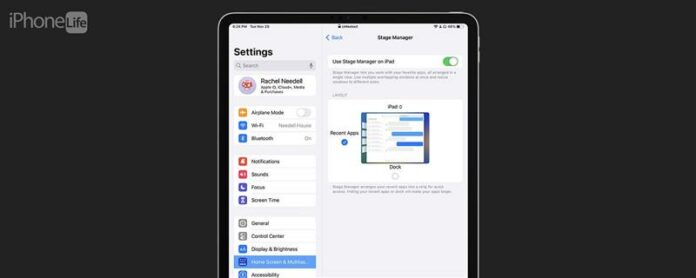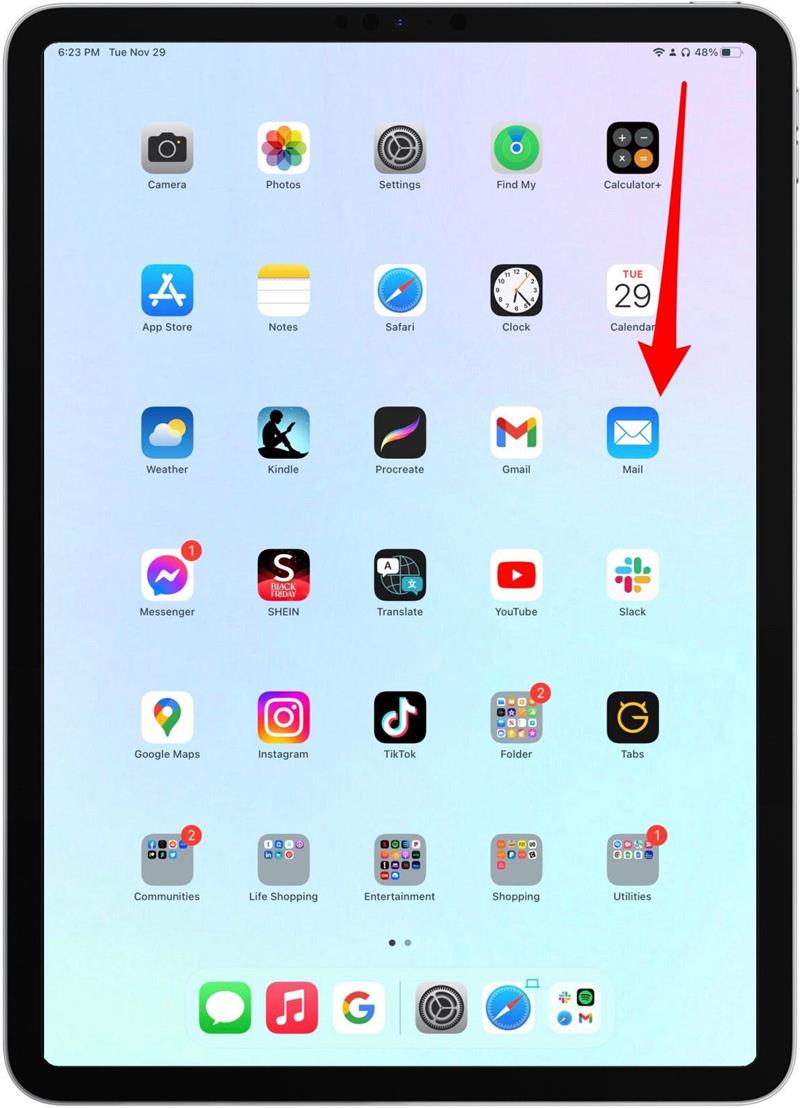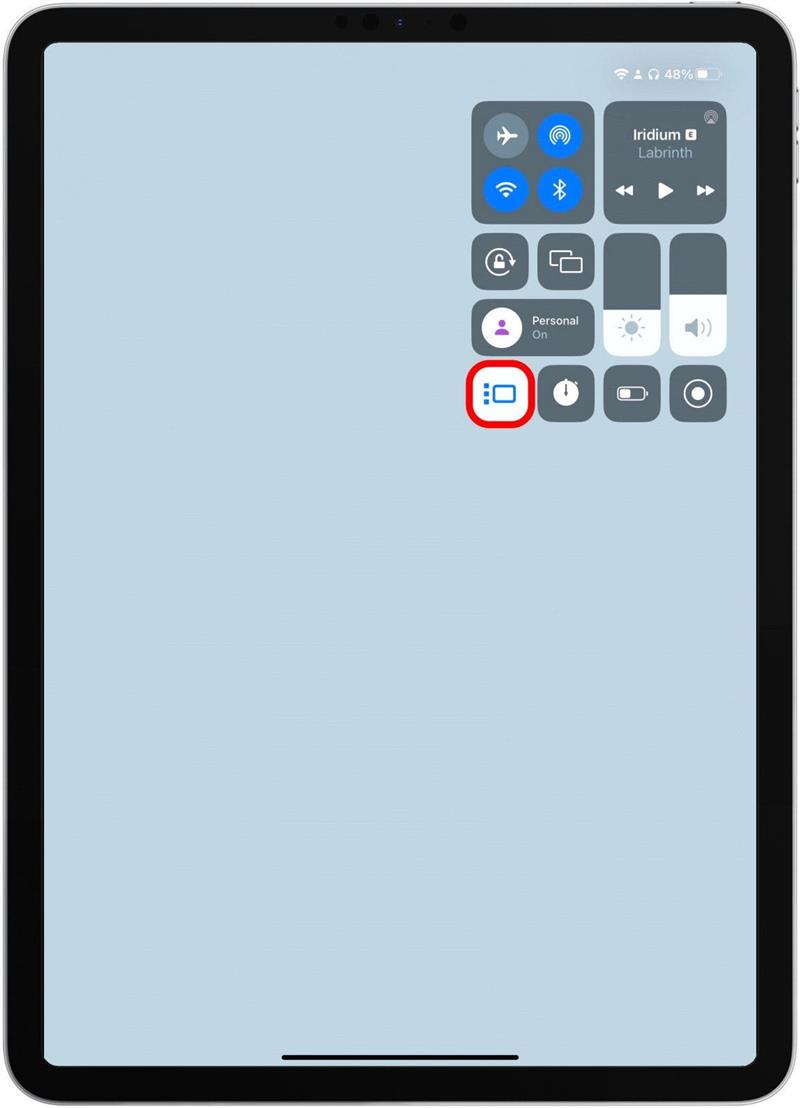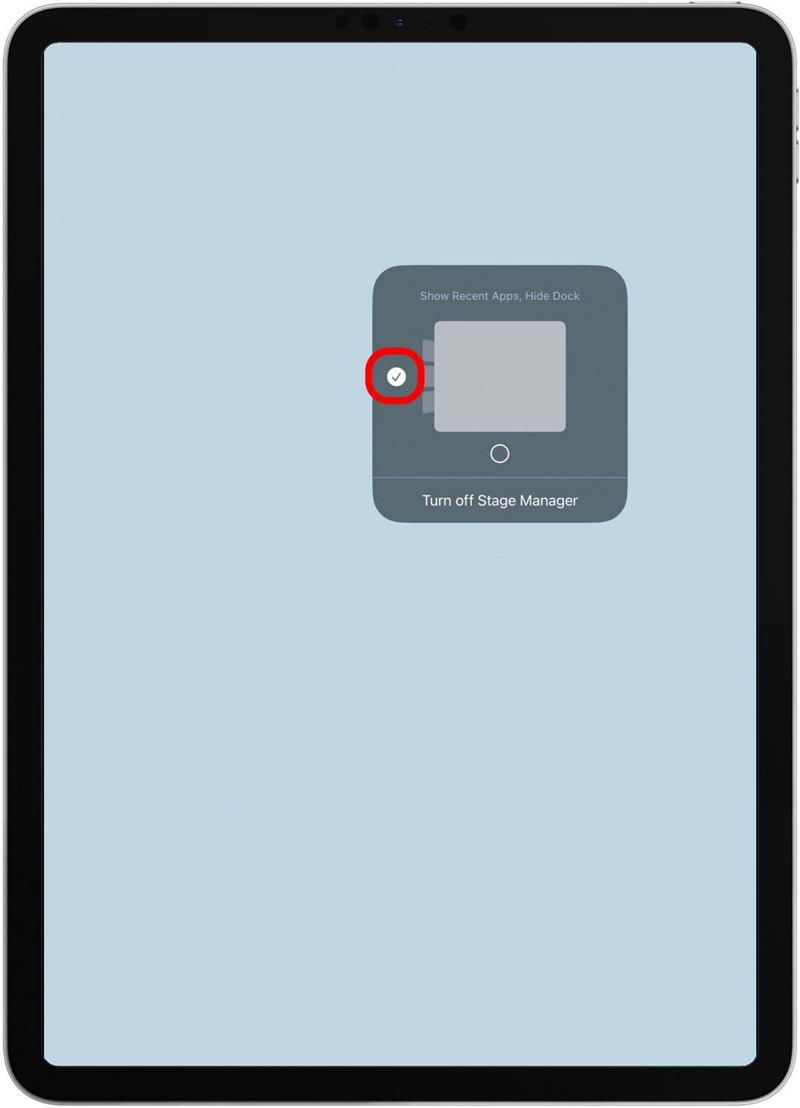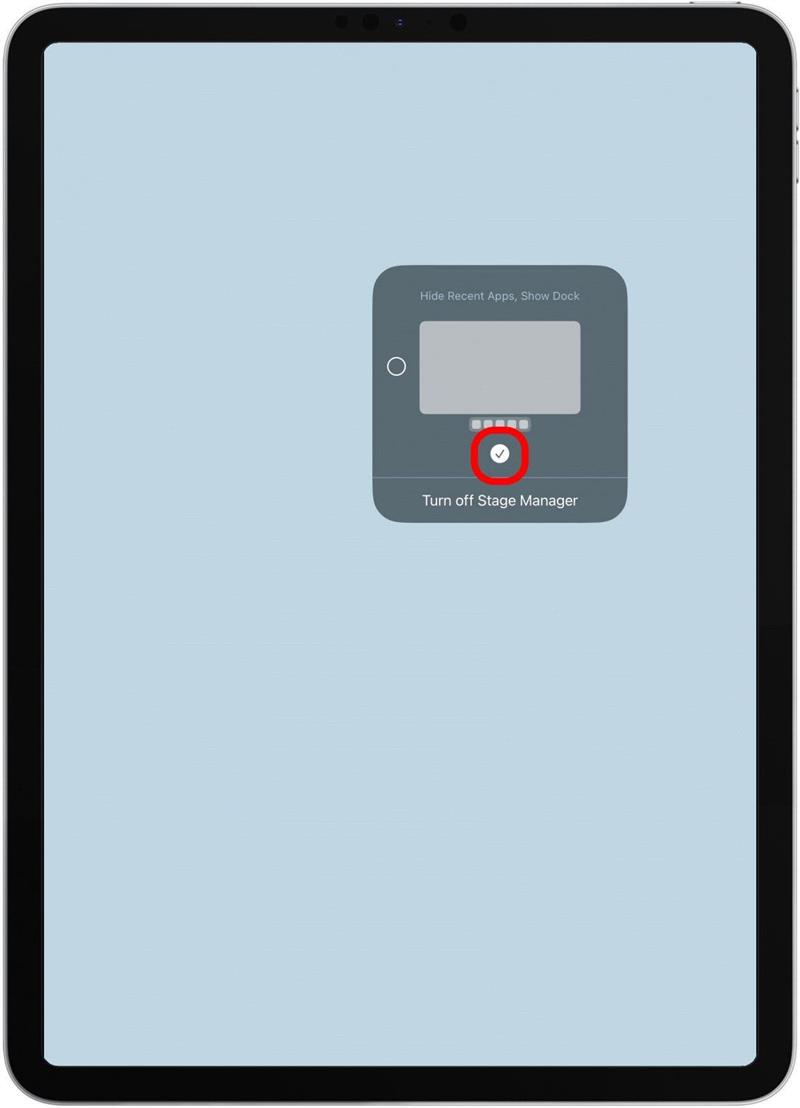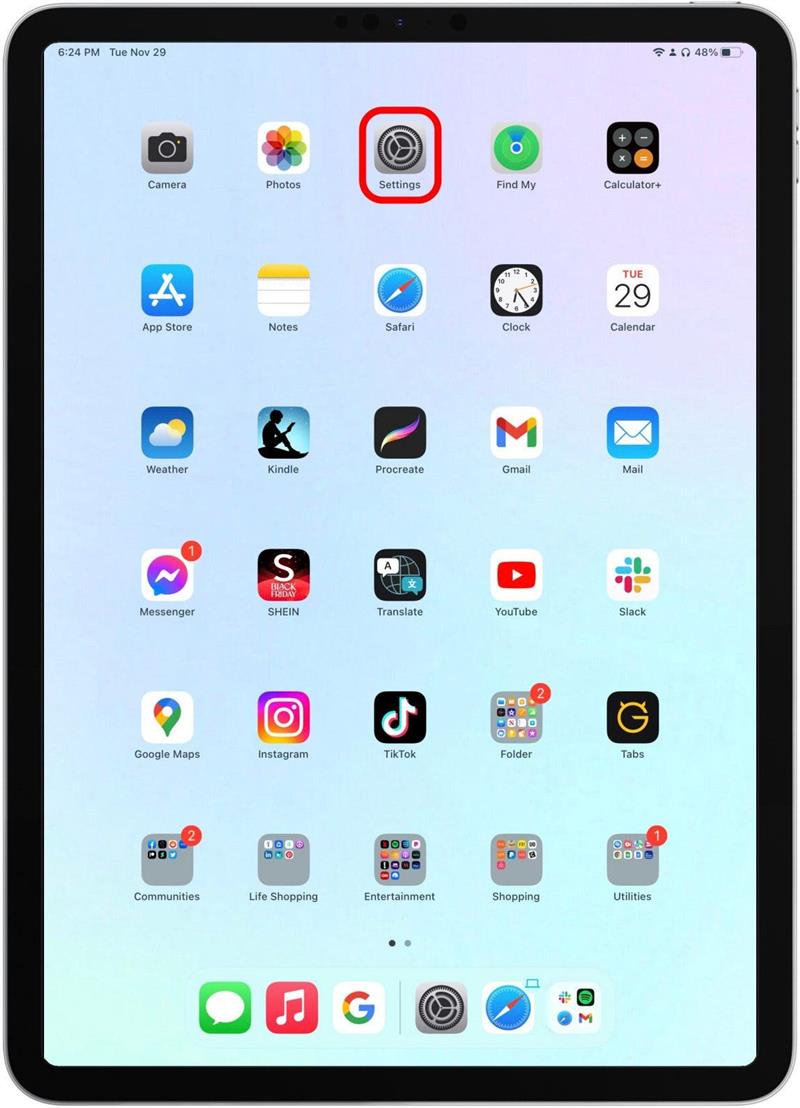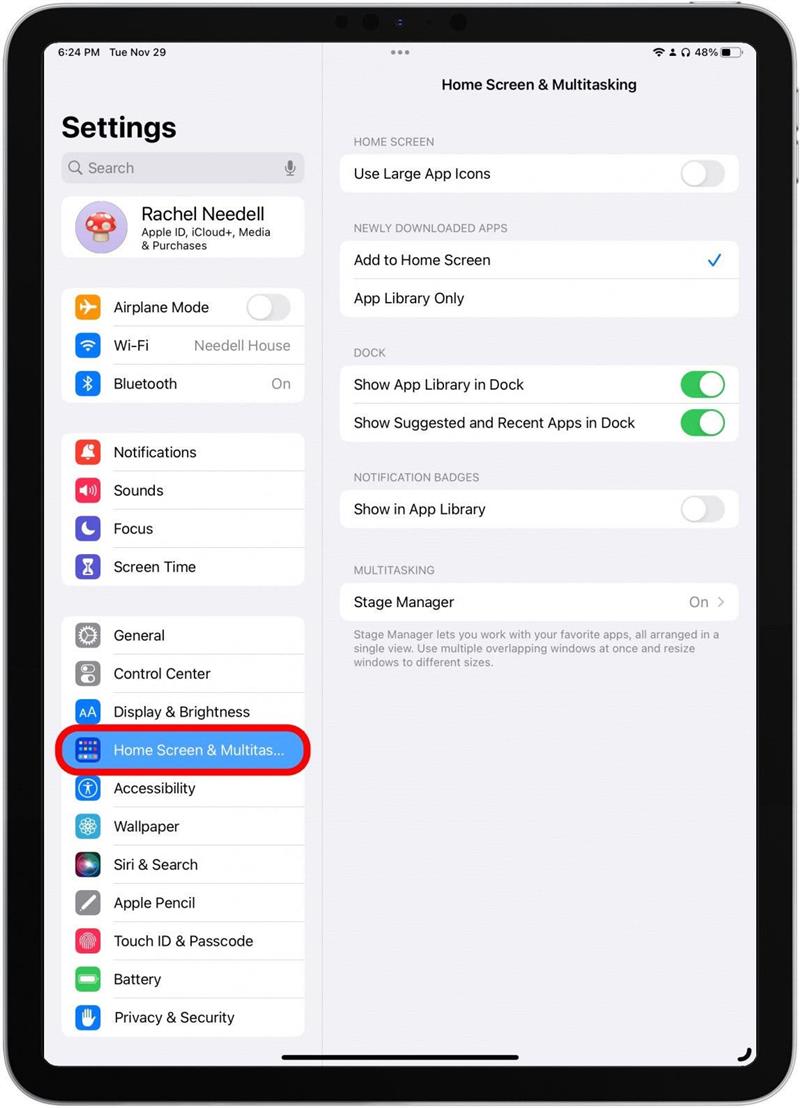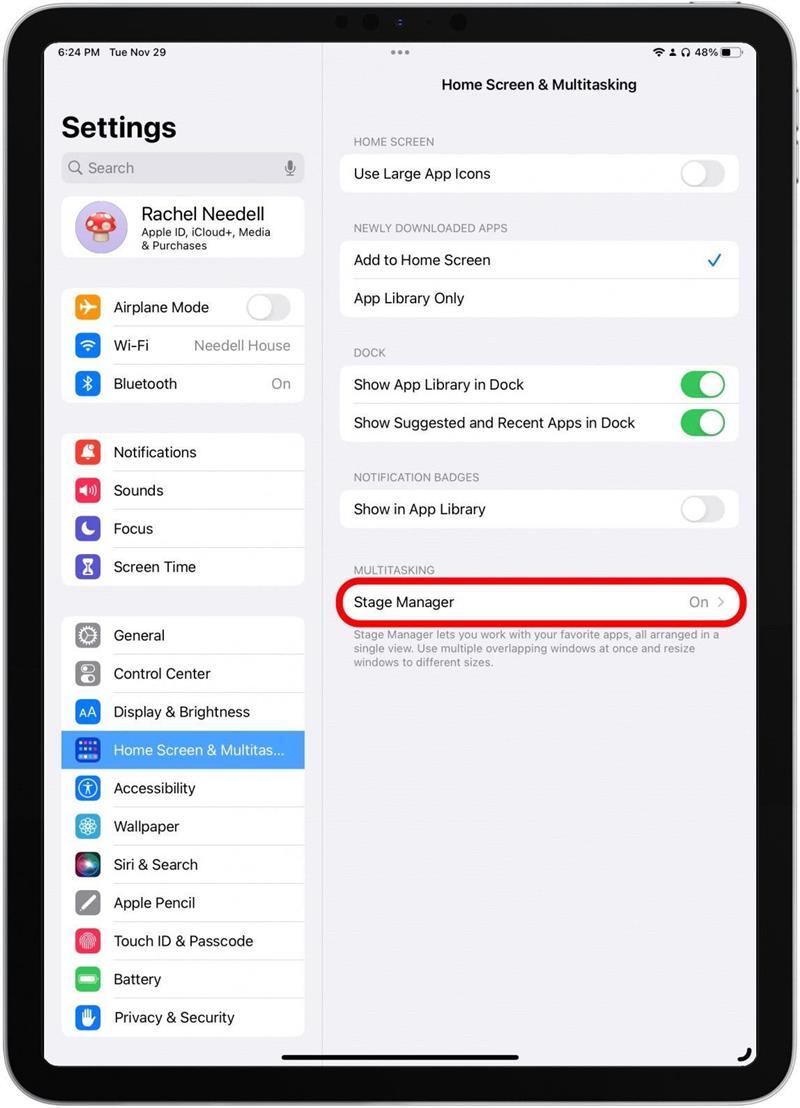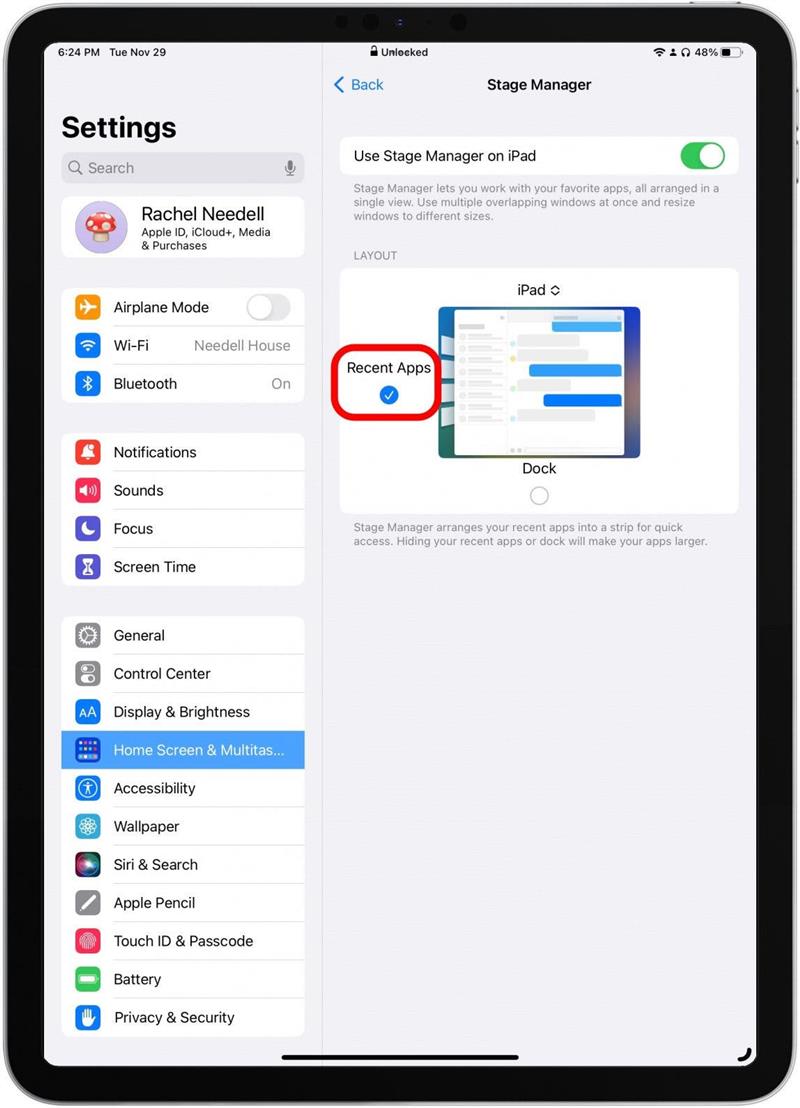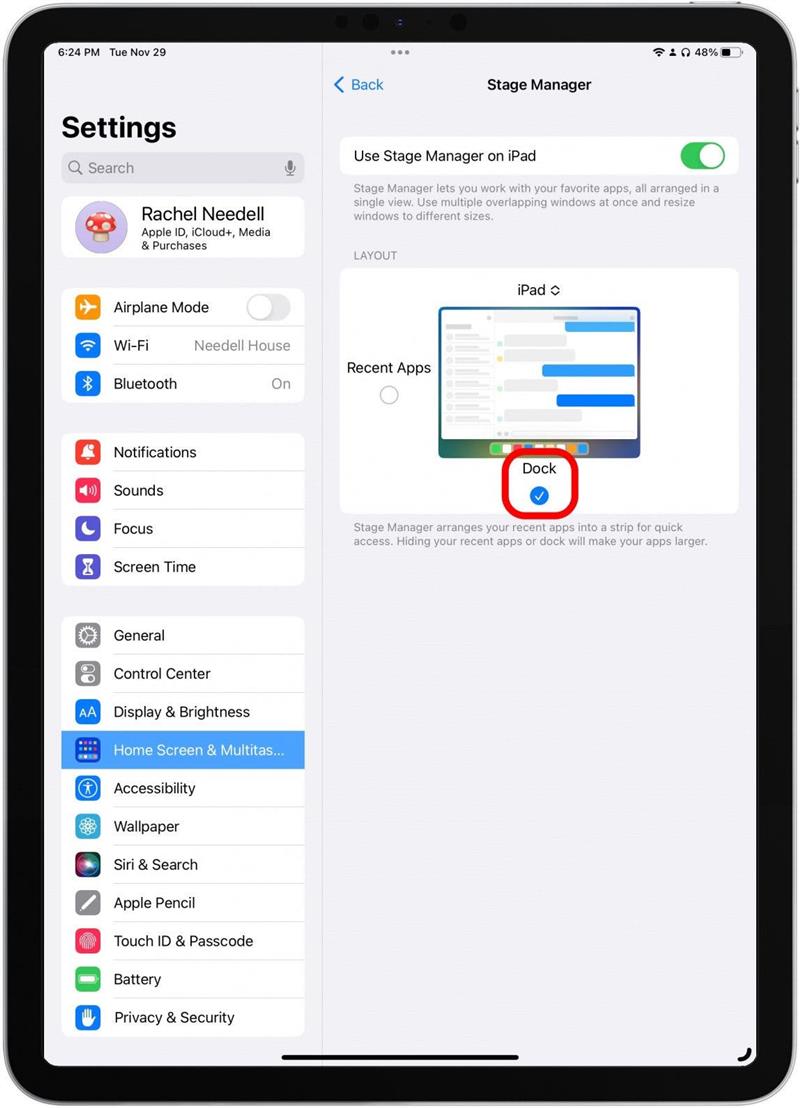بصفتي شخصًا يحب استخدام مدير المسرح على جهاز iPad الخاص بي ، أجد أحيانًا أن قفص الاتهام ، إلى جانب الشريط الجانبي الذي يعرض تطبيقاتك الأربعة الأحدث ، يمكن أن يعترض الطريق. لحسن الحظ ، إنه حل سريع وسهل ، ويمكنني إخفاءها أو إظهارها كلما أردت بسهولة! سأريكم كيفية القيام بذلك أدناه.
لماذا ستحب هذه النصيحة
- عرض بسرعة وإخفاء قفص الاتهام أو الشريط الجانبي للتطبيقات الحديثة كلما احتجت إلى استخدام مدير المسرح.
- ترتيب شاشة iPad لجعل استخدام التطبيقات في Manager أسهل في الرؤية والتنقل.
- امسح الانحرافات المزعجة من شاشة iPad الخاصة بك أثناء تعدد المهام في Manager.
كيفية تعديل Dock و Apps Side Side Bar على مدير المسرح في iPad
يمكنك استخدام Manager Stage على نماذج iPad هذه:
- iPad Pro 12.9 بوصة (الجيل الثالث ثم لاحقًا)
- iPad Pro 11 بوصة (الجيل الأول ثم لاحقًا)
- iPad Air (الجيل الخامس)
هناك بعض التطبيقات التي أستخدمها بانتظام والتي تحتوي على زر في أسفل النافذة مباشرة ، وأجد أن Dock iPad غالبًا ما يغطيها في Manager. ولكن يمكن أن يكون الشريط الجانبي الأخير للتطبيقات بمثابة إلهاء كبير بالنسبة لي عندما أعمل. هناك طريقتان لتشغيلهما وإيقافهما ، ولحسن الحظ ، يكون الأمر بسيطًا للغاية. إذا كنت تحب نصائح مثل هذه حول استخدام أجهزة Apple الخاصة بك ، فتأكد من التسجيل في نصيحة اليوم النشرة الإخبارية ! إليك كيفية تشغيلها أو إيقافها عبر مركز التحكم.
تحرير Dock والتطبيقات الحديثة على مدير المسرح عبر مركز التحكم
- من الشاشة الرئيسية لجهاز iPad الخاص بك ، انقلب من أعلى الزاوية اليمنى إلى الوصول إلى مركز التحكم .

- اضغط مع الاستمرار على زر Stage Manager .

- تحقق أو قم بإلغاء تحديد الدائرة على اليسار لإظهار الشريط الجانبي للتطبيقات الأخيرة أو إخفاءه. عند التحقق ، سيتم عرضه أثناء العمل في مدير المسرح.

- تحقق أو قم بإلغاء تحديد الدائرة في الأسفل لإظهار أو إخفاء الرصيف. عند التحقق ، سيتم عرضه أثناء العمل في مدير المسرح.

وهذا كل ما يتطلبه الأمر! هذه هي طريقتي المفضلة لإظهار أو إخفاء قفص الاتهام لأنني أستطيع إخفاءه بسرعة وإعادته عندما أحتاج إلى ذلك.
تحرير Dock والتطبيقات الحديثة على مدير المسرح عبر الإعدادات
إذا لم يكن لديك زر Stage Manager في مركز التحكم الخاص بك ، فإليك كيفية تحرير مدير المرحلة عبر الإعدادات.
- من الشاشة الرئيسية لجهاز iPad ، انقر فوق إعدادات .

- اضغط على الشاشة الرئيسية ومهام متعددة .

- اضغط على مدير المسرح .

- تحقق أو قم بإلغاء تحديد الدائرة على اليسار لإظهار الشريط الجانبي للتطبيقات الأخيرة أو إخفاءه. عند التحقق ، سيتم عرضه أثناء العمل في مدير المسرح.

- تحقق أو قم بإلغاء تحديد الدائرة في الأسفل لإظهار أو إخفاء الرصيف. عند التحقق ، سيتم عرضه أثناء العمل في مدير المسرح.

وهذه هي الطريقة التي تعرض بها أو إخفاء التطبيقات الحديثة والرسو على iPad أثناء استخدام Stage Manager. أنا سعيد حقًا لأنني اكتشفت كيفية القيام بذلك لأنه قد تحسن بالفعل من السهولة التي يمكنني من خلالها استخدام تطبيقات معينة مع مدير المسرح. إنه مجرد سبب آخر لأجد نفسي معجبًا أكبر بمدير المسرح لجهاز iPad كلما استخدمته!